
Stanco del tuo sfondo ancora desktop? Puoi ravvivare le cose impostando uno sfondo dal vivo o uno sfondo desktop animato. Sfortunatamente, non c'è modo nativo per farlo in Windows 11, ma c'è una pratica app di terze parti che puoi usare.
Scarica vivace carta da parati dal negozio Microsoft
È possibile impostare uno sfondo desktop dal vivo in Windows 11, ma per farlo, dovrai utilizzare un'applicazione di terze parti.
Avvertimento: Ci sono molte app là fuori che rivendicano di essere all'altezza del compito, ma fai attenzione a scaricare app di terze parti a meno che tu non sappia e fidati degli sviluppatori. Molte di queste app possono contengono virus che infettano il computer .
IMPARENTATO: Come rimuovere virus e malware sul tuo PC Windows
La nostra app raccomandata è Sfondo vivace , un'app gratuita e aperta. È possibile scaricare vivace carta da parati dal Microsoft Store. . Per ottenere questa app, fare clic sull'icona di ricerca di Windows nella barra delle applicazioni, digitare "Microsoft Store" nella casella di ricerca, quindi selezionare Microsoft Store dai risultati della ricerca.
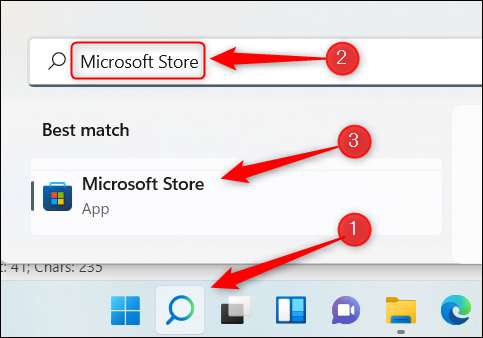
In Microsoft Store, digita "Lively wallpaper" nella barra di ricerca e quindi selezionare l'app vivace della carta da parati dai risultati della ricerca.
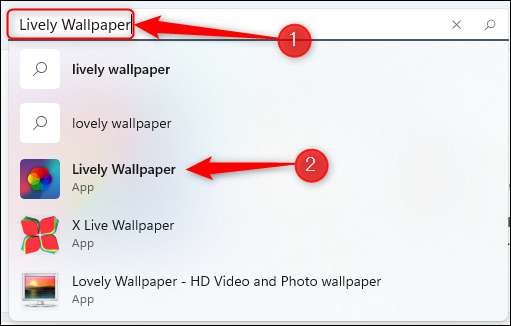
Successivamente, vedrai alcune informazioni sulla domanda. Fai clic su "Get" a destra di queste informazioni.
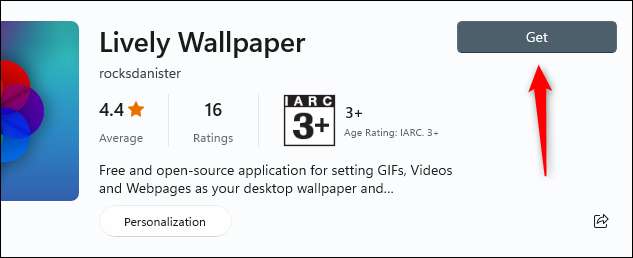
Una volta selezionato, la carta da parati vivace inizierà il download. Dopo che è installato, è possibile cercarlo utilizzando la ricerca di Windows.

Fare clic su Lively Wallpaper dai risultati della ricerca per avviare l'app.
IMPARENTATO: Windows 11 ottiene l'app Powertoys nel nuovo negozio di Microsoft
Seleziona uno sfondo live dalla libreria vivace della carta da parati
Sfondo vivace è dotato di diversi sfondi animati da scegliere. Per usarne uno, è sufficiente aprire l'app e quindi selezionare quella che desideri dalla libreria. In questo esempio, sceglieremo Parallax.js.
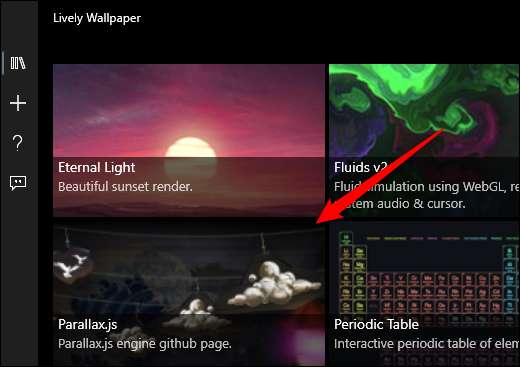
Questo è tutto ciò che ce n'è. Lo sfondo live è ora impostato.
Imposta un video personalizzato, video YouTube o GIF come sfondo
Se non trovi uno sfondo che ti piace dalla vivace libreria della carta da parati, puoi impostare il tuo usando un video o Gif. sul tuo PC o anche usando un video YouTube.
Per iniziare, aprire l'app e quindi fare clic sull'icona Plus (+) nel riquadro a sinistra.
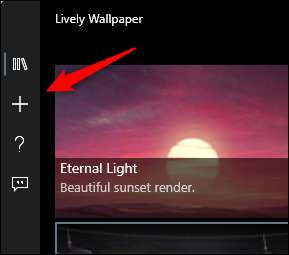
Nella schermata successiva, se si desidera scegliere un video o un GIF dal PC, fai clic su "Sfoglia" in Seleziona file.
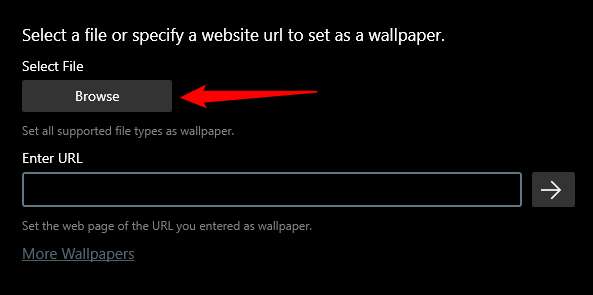
File Explorer si aprirà. Individua il video o il GIF che si desidera utilizzare, selezionalo, quindi fai clic su "Apri".
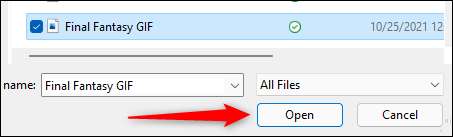
Oppure, se si desidera utilizzare un video YouTube, immettere l'URL del video di YouTube nella casella di testo "Inserisci URL" e quindi fare clic sul pulsante freccia destra.
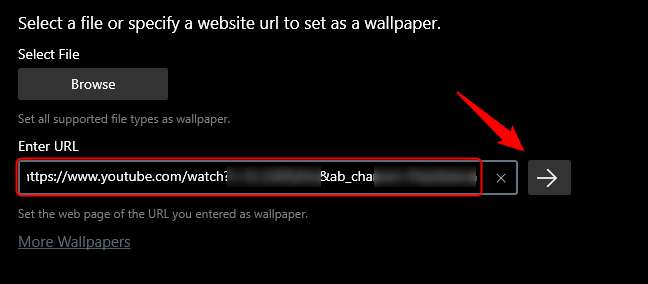
Sia che tu abbia scelto un video o un video locale o un video YouTube, apparirà nella libreria dell'app. Fare clic sul pulsante Libreria (tre libri) nel riquadro di sinistra, quindi scegli il video o la GIF appena caricati.
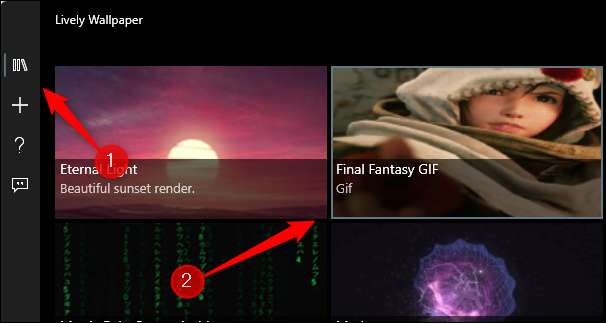
Una volta selezionato, apparirà come sfondo del desktop.
IMPARENTATO: Come cambiare i temi su Windows 11
Imposta uno sfondo dal vivo su più monitor
Se stai usando. Più monitor. , è possibile notare che il wallpaper selezionato viene applicato solo a uno schermo. Per impostare lo sfondo live su altri monitor, aprire l'app e fare clic sull'icona del pannello di controllo (monitor) nell'angolo in alto a destra della finestra.

Apparirà il pannello di controllo dell'app. Il metodo di posizionamento predefinito è "Solo schermata selezionata", il che significa che il wallpaper selezionato verrà visualizzato solo sulla schermata selezionata. Per impostare uno sfondo sullo schermo, selezionarlo nel gruppo Scegli Display.
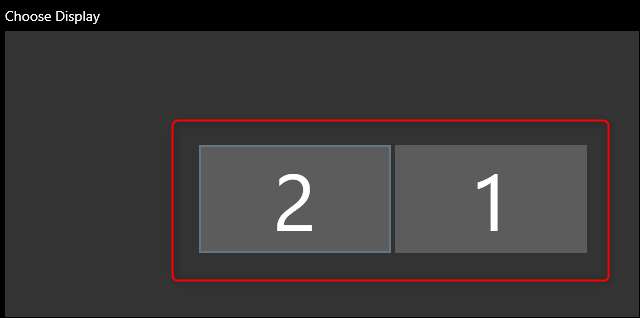
Una volta selezionato, torna alla libreria dell'app e scegli lo sfondo che desideri posizionare sullo schermo.
IMPARENTATO: Come impostare diversi sfondi per i desktop virtuali su Windows 11
È inoltre possibile modificare il metodo di posizionamento dello sfondo selezionato. Cioè, è possibile scegliere di rendere lo sfondo selezionato che si estende su tutte le schermate o duplicare lo stesso sfondo su ciascuna schermata. Basta fare clic sulla bolla accanto all'opzione che si desidera utilizzare.
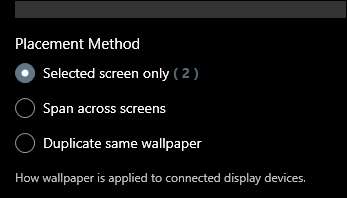
Chiudere la carta da parati vivace
Se si decide di voler smettere di utilizzare il wallpaper Live impostato utilizzando Lively Wallpaper, aprire l'app e quindi fare clic sull'icona del pannello di controllo (monitor) nell'angolo in alto a destra della finestra.

Nel Pannello di controllo dell'app, fai clic su "Chiudi sfondi" nell'angolo in basso a destra della finestra.
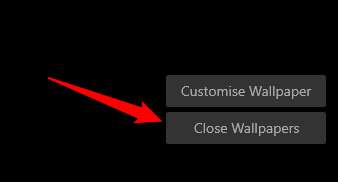
Lo sfondo verrà rimosso.
Non è interessato all'utilizzo di un'app di terze parti? Mentre non c'è modo nativo per utilizzare sfondi live con Windows 11, Microsoft ha fatto un ottimo lavoro a fornire a Ton of Beautiful Wallpapers per il suo sistema operativo e cambiando lo sfondo del desktop è facile.
IMPARENTATO: Come cambiare lo sfondo del desktop su Windows 11







